
I 5 migliori modi per trasferire i messaggi di WhatsApp da iPhone a nuovo iPhone

Quando si aggiorna il vecchio iPhone al nuovo iPhone Xs / Xs Max / XR / 9 / 9 Plus e così via, la prima cosa da fare dovrebbe essere il trasferimento di dati dal vecchio iPhone al nuovo iPhone, come contatti, calendari, note, foto, video, musica e così via. Tuttavia, sai come trasferire WhatsApp da iPhone a iPhone, inclusi i messaggi WhatsApp o gli allegati di WhatsApp? Questo articolo ti mostrerà le 5 diverse soluzioni per trasferire WhatsApp sul nuovo iPhone 14 come riferimento.
Metodo 1. Come trasferire i messaggi di WhatsApp da iPhone a nuovo iPhone con WhatsApp Transfer (caldo!)
Metodo 2. Come trasferire WhatsApp da iPhone a iPhone utilizzando il backup della chat di WhatsApp
Metodo 3. Come trasferire i dati di WhatsApp da iPhone a iPhone tramite il backup di iCloud
Metodo 4. Come ripristinare i messaggi di WhatsApp sui nuovi iPhone con il backup di iTunes
Metodo 5. Come migrare WhatsApp al nuovo iPhone via e-mail
Bonus: come trasferire altri dati da iPhone a iPhone con Mobile Transfer
Prima di tutto, sono disposto a condividere con voi il mio segreto: usa il trasferimento di WhatsApp per trasferire WhatsApp dal vecchio iPhone al nuovo iPhone. Questa app è completamente funzionale e facile da usare. Non solo ti consente di trasferire facilmente la cronologia di WhatsApp da iPhone a iPhone, ma può anche:
* Migra senza problemi i messaggi di WhatsApp da iPhone a iPhone, da Android a Android, Android a iPhone, da iPhone a Android, ecc.
* Trasferisci la cronologia chat di WhatsApp e gli allegati delle chat da iPhone a iPhone.
* Esegui il backup delle conversazioni di WhatsApp sul computer e ripristina il backup sui tuoi dispositivi iOS/Android , se necessario.
* Oltre a WhatsApp, può anche eseguire il backup della cronologia LINE/Kik/Viber/Wechat su iOS dispositivi.
Leggi la seguente guida per vedere come utilizzare WhatsApp Transfer per trasferire WhatsApp da iPhone a iPhone:
Passaggio 1: avvia WhatsApp Transfer
Avvia WhatsApp Transfer e scegli l'opzione "Trasferisci messaggi WhatsApp" dall'interfaccia principale.

Passaggio 2: collega due dispositivi iPhone al computer
Collega i due dispositivi iPhone al computer tramite due cavi USB e, una volta rilevati dal programma, otterrai la finestra come segue.
* Assicurarsi che le posizioni di origine e destinazione siano corrette, in caso contrario, è necessario fare clic sul pulsante "Capovolgi" per invertire le loro posizioni.
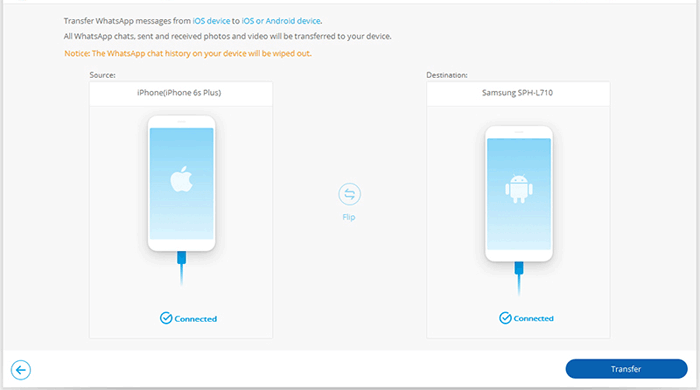
Passaggio 3: inizia a trasferire WhatsApp da iPhone a iPhone
Ora, fai clic sul pulsante "Trasferisci" per avviare il trasferimento dei messaggi WhatsApp dall'iPhone di origine all'iPhone di destinazione. Tieni presente che il trasferimento cancellerà i messaggi WhatsApp esistenti sull'iPhone di destinazione, quindi devi confermare questa azione facendo clic su "Sì" in modo che il trasferimento possa continuare.
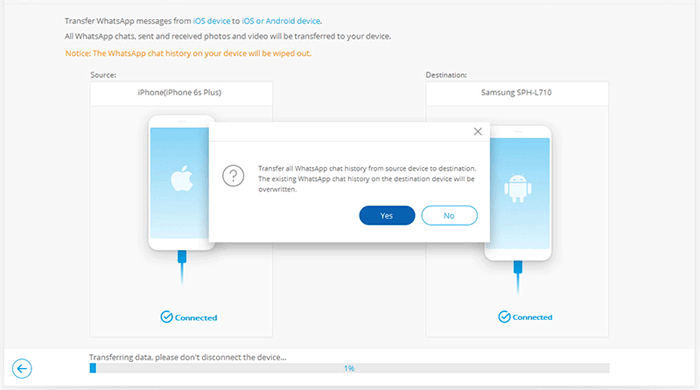
Basta tenere i due iDevice ben collegati durante il processo di trasferimento. Una volta completato, puoi disconnettere i dispositivi e controllare i messaggi WhatsApp trasferiti sul tuo iPhone di destinazione.
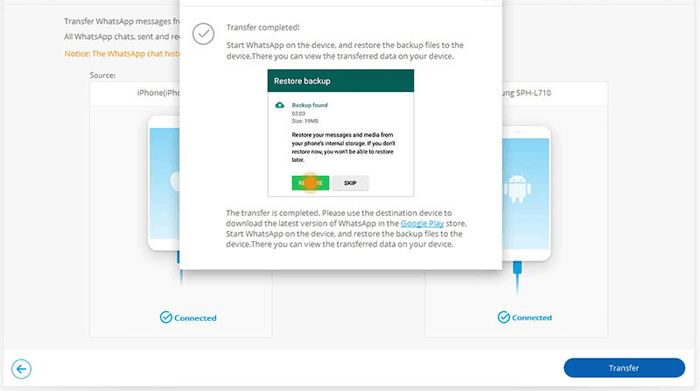
Vedi anche: Come trasferire note da iPhone a iPhone [5 semplici modi]
Uno dei modi per migrare WhatsApp sul nuovo iPhone è utilizzare il backup della chat di WhatsApp. Prima di iniziare con questo metodo, dovresti prima assicurarti che lo spazio di archiviazione iCloud sia attivato.
Passaggio 1. Apri il tuo vecchio iPhone, vai su WhatsApp "Impostazioni" > "Chat" > "Backup chat" > "Esegui backup ora" per eseguire il backup dei messaggi WhatsApp su iCloud.

Passaggio 2. Dopo aver eseguito il backup di tutti i tuoi dati WhatsApp su iCloud, puoi installare e avviare WhatsApp sul tuo nuovo iPhone.
Passaggio 3. Accedi al tuo account WhatsApp e ti verrà mostrato il seguente messaggio. Basta scegliere "Ripristina cronologia chat" per ripristinare i dati di backup di WhatsApp da iCloud sul tuo nuovo iPhone.

Vedere anche:
Guida completa per eseguire il backup del dispositivo con iTunes o iCloud
Come trasferire musica da iPhone a iPhone [2023]
Poiché iCloud consente agli utenti di sincronizzare i dati iOS su iCloud per il backup e anche di condividere il backup di iCloud tra diversi iDevice con lo stesso ID Apple, puoi utilizzare iCloud per trasferire messaggi e allegati di WhatsApp da iPhone a iPhone. Tuttavia, tieni presente che questo sovrascriverà o cancellerà i dati esistenti sul tuo iPhone (l'importatore) per l'estrazione del backup iCloud sostituirà i dati iPhone esistenti.
Passaggio 1. Abilita il backup iCloud su entrambi i dispositivi iPhone. Vai su Impostazioni > iCloud > Backup iCloud sul tuo iPhone.
Passaggio 2. Apri l'app WhatsApp sul tuo vecchio iPhone (l'esportatore) e vai su Impostazioni > Impostazioni chat > Backup chat. Qui puoi controllare il tuo ultimo backup sulla data e sulle dimensioni.
Passaggio 3. Tocca l'opzione Esegui backup ora per sincronizzare tutte le conversazioni di WhatsApp sul server iCloud di WhatsApp per il backup.

Passaggio 4. Ora installa l'app WhatsApp sul tuo nuovo iPhone (l'importatore) e accedi con il tuo numero di telefono.
Passaggio 5. Qui riceverai una notifica per ripristinare la cronologia chat precedente sul tuo nuovo iPhone.
Passaggio 6. Basta fare clic sull'opzione "OK" per recuperare tutte le conversazioni WhatsApp passate che hai sincronizzato con iCloud in questo momento.
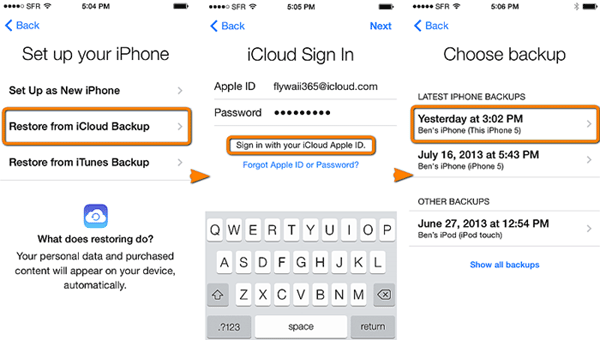
Puoi anche utilizzare iTunes per trasferire i messaggi di WhatsApp da iPhone a iPhone. Tuttavia, allo stesso modo, ciò causerà anche la perdita di dati e coprirà il backup di iTunes ripristinato. Leggi la seguente guida per vedere come trasferire il backup di WhatsApp da iPhone a iPhone ripristinando i messaggi di WhatsApp sui nuovi iPhone dal backup di iTunes.
Passaggio 1. Usa un cavo USB per collegare il tuo vecchio iPhone (l'esportatore) al computer.
Passaggio 2. Avvia iTunes e vai su File > dispositivi > backup nella parte superiore sinistra delle finestre di iTunes. E faresti meglio a eseguire l'ultima versione di iTunes sul tuo computer per evitare errori imprevisti di iTunes.
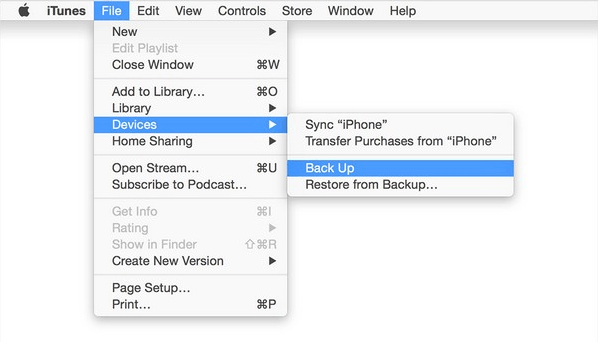
Passaggio 3. Dopo aver eseguito il backup dei dati del tuo vecchio iPhone, puoi collegare il tuo nuovo iPhone (l'importatore) al computer tramite cavo USB.
Passaggio 4. Quindi esegui di nuovo iTunes. A questo punto, dovresti ricevere un messaggio per configurare il tuo iPhone: "Ripristina dal backup".
Passaggio 5. Fai clic su "Ripristina" e segui le istruzioni per ripristinare il tuo nuovo iPhone con il backup di iTunes del tuo vecchio iPhone, che contiene i messaggi WhatsApp di cui hai bisogno, quindi potresti ottenere tutte le vecchie conversazioni di WhatsApp.
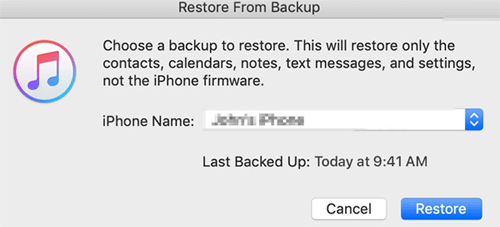
Passaggio 6. Ora accedi al tuo account WhatsApp con il tuo numero di telefono. E ti verrà chiesto di ripristinare la cronologia chat di WhatsApp precedente sul tuo nuovo iPhone.
Passaggio 7. Basta fare clic sull'opzione "OK" per recuperare i vecchi messaggi WhatsApp sul tuo nuovo iPhone. In questo modo i messaggi di WhatsApp vengono trasferiti con successo da un vecchio iPhone a un nuovo iPhone.
Potrebbero interessarti anche:
Come fare Airdrop da iPhone a computer?
Come estrarre i messaggi di WhatsApp dal backup di iPhone?
Se ritieni che l'opzione iCloud e iTunes sia problematica, puoi provare l'e-mail per trasferire WhatsApp da iPhone a iPhone. Diamo un'occhiata a come si fa.
Passaggio 1. Esegui WhatsApp sul tuo vecchio iPhone e vai su "Impostazioni".
Passaggio 2. Scegli "Impostazioni chat" dalla schermata pop-up e tocca "Chat via e-mail" dall'elenco delle opzioni.
Passaggio 3. Ora puoi selezionare la cronologia chat di WhatsApp che desideri trasferire e scegliere "Allega media" o "Senza media" come preferisci. Si prega di notare che se si sceglie "Allega supporto", la migrazione richiederà dimensioni maggiori e più tempo.

Passaggio 4. Entra nell'account e-mail per ricevere la cronologia chat e fai clic sul pulsante "Invia".
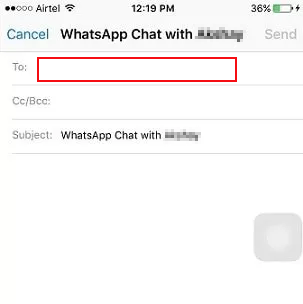
Passaggio 5. Infine, puoi accedere alla tua e-mail sul tuo nuovo iPhone. Apri l'e-mail che hai appena inviato e visualizza tutte le chat di WhatsApp.
Oltre ai messaggi di WhatsApp, devi avere altri tipi di dati che devono essere trasferiti dal vecchio iPhone al nuovo iPhone. Quindi, qui è altamente raccomandato uno strumento di trasferimento dati del telefono cellulare sicuro e professionale ,Coolmuster Mobile Transfer per trasferire tutto da iPhone a iPhone.
Caratteristiche principali di Mobile Transfer:
* Uno strumento di trasferimento del telefono cellulare all-in-one per trasferire facilmente i dati tra due telefoni.
* Consente di trasportare i dati tra diversi sistemi operativi, inclusi iOS e Android.
* È possibile trasmettere contatti, SMS, foto, musica, video, app, calendari, note e così via tra due telefoni.
* Utilizzabile su tutte le versioni di Mac e Windows computer.
Di seguito sono riportate le prove gratuite del software in versione Windows e Mac . Scaricalo e inizia il viaggio di trasferimento dei dati da iPhone a iPhone con la guida come segue.
Passaggio 1. Avvia questo strumento di trasferimento da iPhone a iPhone
Dopo aver scaricato e installato il programma sul tuo computer, avvia il programma e ti verrà chiesto di collegare due dispositivi iPhone allo stesso computer con 2 cavi USB.

Passaggio 2. Inizia a trasferire dati da iPhone a iPhone
Il programma rileverà automaticamente entrambi i tuoi due dispositivi iPhone. Ora puoi spuntare i tipi di dati che desideri trasferire, quindi fare clic sul pulsante "Avvia copia" per copiare immediatamente i file da iPhone a iPhone.
Nota: assicurati che l'iPhone (l'esportatore) sia visualizzato sul lato Origine e che un altro iPhone sia sul lato Destinazione.

Sopra, abbiamo introdotto cinque diversi modi per trasferire WhatsApp sul nuovo iPhone. Il metodo che scegli dipende dalle tue esigenze specifiche. Quale sia il metodo migliore, potrebbe esserci già una risposta nella tua mente. Tuttavia, indipendentemente dal metodo utilizzato, metti al primo posto la sicurezza dei tuoi dati e non provare software con scarsa credibilità. WhatsApp Transfer che abbiamo consigliato qui è uno strumento affidabile e facile da usare che ti consente di trasferire dati WhatsApp da iPhone a iPhone in modo sicuro e senza intoppi. Spero che questo tutorial ti aiuti e risolva la tua confusione.
Articoli Correlati:
Come trasferire WhatsApp da Samsung a Huawei P40/P40 Pro/Mate 40
Come condividere i contatti su iPhone? [6 Consigli utili]
Come eseguire facilmente il backup dei video delle foto di WhatsApp su iPhone 7 Plus

 Trasferimento da telefono a telefono
Trasferimento da telefono a telefono
 I 5 migliori modi per trasferire i messaggi di WhatsApp da iPhone a nuovo iPhone
I 5 migliori modi per trasferire i messaggi di WhatsApp da iPhone a nuovo iPhone





